Как использовать Google Authenticator в автономном режиме: отключить синхронизацию
В этом руководстве мы покажем вам, как использовать Google Authenticator в автономном режиме, отключив его функцию синхронизации. Одной из главных причин, по которой пользователи держались подальше от этого приложения и вместо этого выбрали его конкурентов, таких как Authy и Microsoft, была его невозможность синхронизировать коды с вашей учетной записью. Поэтому, если ваше устройство будет украдено или сброшено, или приложение будет удалено, то вернуть эти коды будет невозможно.
Вам придется вручную связаться с поставщиками услуг, проверить свою достоверность, а затем попросить у них временный код или QR-код для сканирования. Используя эту информацию, вы можете повторно добавить свою учетную запись в приложение. Само собой разумеется, что это оказалось большим неудобством для конечных пользователей. Чтобы решить эту проблему, Google, наконец, [after years of request] добавлена возможность синхронизации ваших кодов с вашей учетной записью Google.
Таким образом, все устройства, связанные с этой учетной записью, могут получить доступ к этим кодам. Но вот самое шокирующее – эта функция не имеет сквозного шифрования. В результате, если кому-то удастся заполучить эти коды, у вас могут возникнуть проблемы.
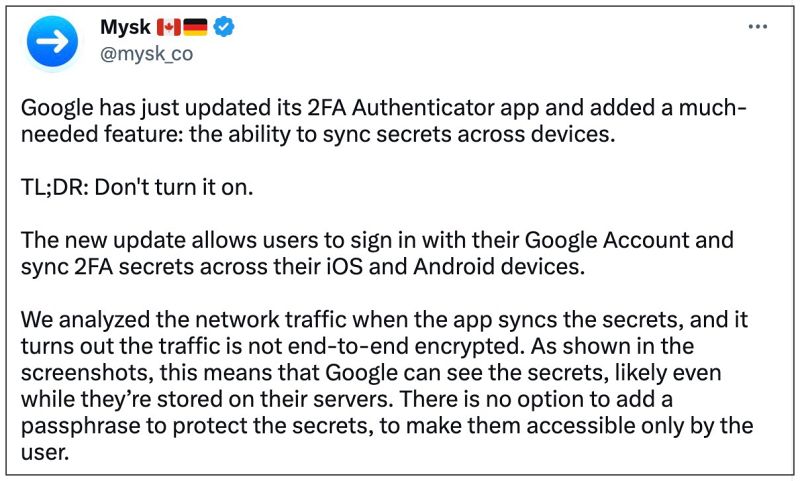
Программы для Windows, мобильные приложения, игры - ВСЁ БЕСПЛАТНО, в нашем закрытом телеграмм канале - Подписывайтесь:)
Хотя получить доступ к этим кодам непросто, и более того, ваша учетная запись уже будет защищена вашим паролем, но все же, если вы хотите использовать наиболее безопасный подход, настоятельно рекомендуется использовать Google Authenticator в автономном режиме, отключив отключить функцию синхронизации. В конце концов, отказ от небольшого удобства ради относительно более высокой степени безопасности приветствуется в любой день недели. Итак, на этой ноте давайте покажем вам, как это можно осуществить.
Как использовать Google Authenticator в автономном режиме: отключить синхронизацию
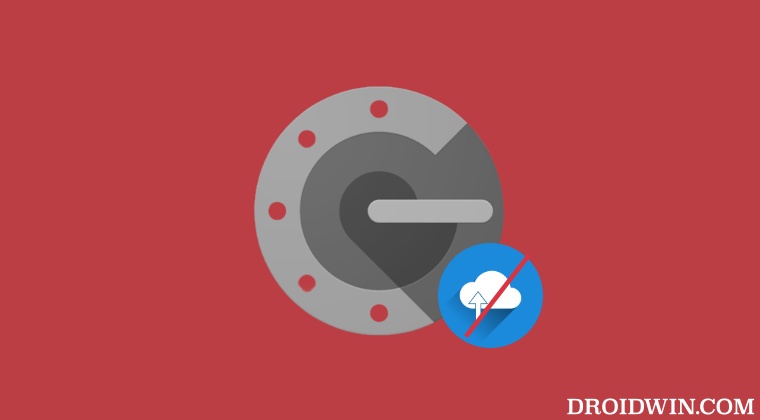
- Запустите приложение Google Authenticator.
- Затем нажмите на свой профиль в левом верхнем углу.
- Теперь выберите Использовать без учетной записи.
- Наконец, нажмите «Продолжить», чтобы сохранить изменения.
Вот и все. это были шаги, чтобы использовать Google Authenticator в автономном режиме, отключив его функцию синхронизации. Что вы думаете об этой функции? Предпочитаете ли вы навсегда отключить синхронизацию и использовать приложение, как раньше, или только до тех пор, пока процесс не будет зашифрован? [of which there is no estimated time as of now]? Поделитесь с нами своим ценным мнением в разделе комментариев ниже.
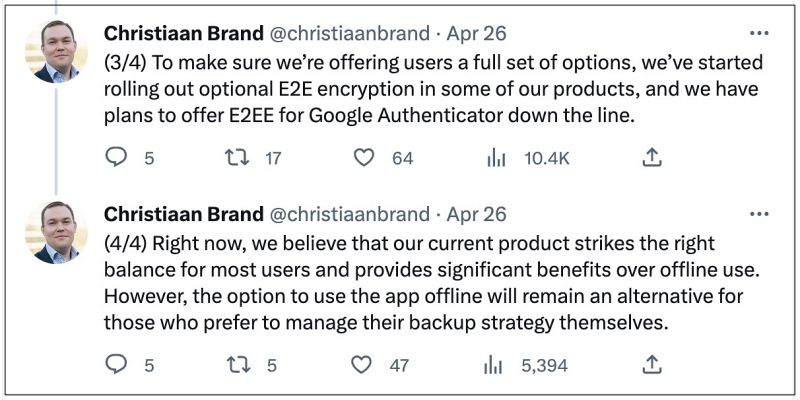 Google отвечает
Google отвечает




![Как исправить поврежденный EFS / отсутствие IMEI / проблемы с сетью [3 Methods]](https://vgev.ru/wp-content/uploads/2022/03/fix-no-imei-corrupt-efs.jpg)